Rumah >tutorial komputer >pengetahuan komputer >Apa yang perlu dilakukan jika anda terlupa kata laluan WiFi anda dalam Windows 10
Apa yang perlu dilakukan jika anda terlupa kata laluan WiFi anda dalam Windows 10
- WBOYWBOYWBOYWBOYWBOYWBOYWBOYWBOYWBOYWBOYWBOYWBOYWBke hadapan
- 2024-02-11 20:03:16804semak imbas
Editor PHP Apple memberi anda penyelesaian kepada masalah terlupa kata laluan wifi dalam win10. Apabila menggunakan win10, kita sering menyambung ke pelbagai rangkaian wifi, tetapi kadangkala kita terlupa kata laluan wifi yang telah kita sambungkan sebelum ini. Pada masa ini, kami boleh menggunakan beberapa kaedah mudah untuk mendapatkan semula atau menetapkan semula kata laluan wifi yang disimpan supaya kami boleh menyambung semula ke rangkaian dengan mudah. Seterusnya, mari kita lihat penyelesaian khusus.
Mula-mula, klik kanan pada ikon rangkaian wayarles di sudut kanan bawah Win10 dan pilih "Buka Pusat Perkongsian Rangkaian".

2 Dalam antara muka tetapan Pusat Perkongsian Rangkaian yang dibuka, klik pada nama rangkaian wayarles WAN yang disambungkan, seperti yang ditunjukkan dalam gambar.
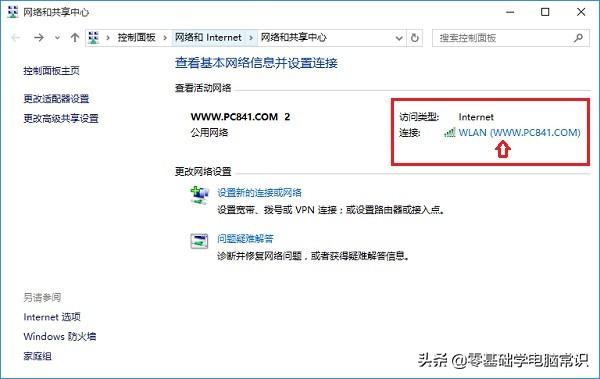
3 Dalam status WAN pop timbul, klik "Wireless Properties", seperti yang ditunjukkan dalam gambar.
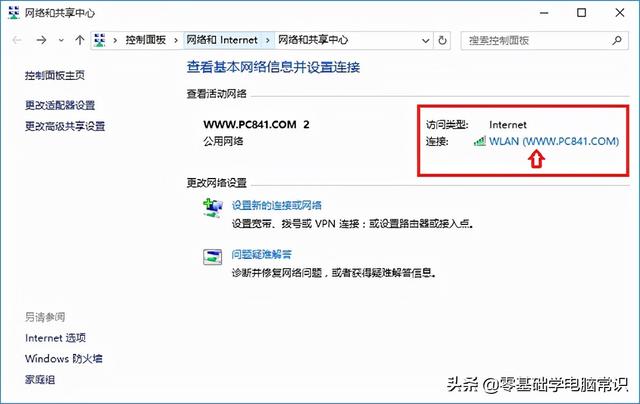
Dalam sifat rangkaian wayarles WiFi, tukar ke tab [Keselamatan] dan tandai "Tunjukkan Aksara". Dengan cara ini, anda boleh melihat kunci keselamatan rangkaian, iaitu kata laluan WiFi.
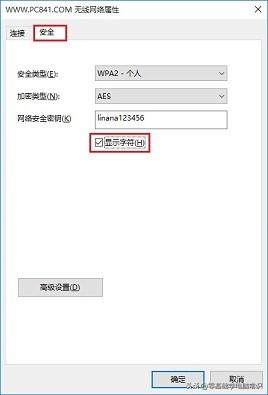
Atas ialah kandungan terperinci Apa yang perlu dilakukan jika anda terlupa kata laluan WiFi anda dalam Windows 10. Untuk maklumat lanjut, sila ikut artikel berkaitan lain di laman web China PHP!

